Hvordan vinne en skuddveksling i Call of Duty: Modern Warfare - ferdighetshemmeligheter
Hvordan vinne en skuddveksling i Call of Duty: Modern Warfare? Call of Duty: Modern Warfare er et av de mest populære spillene i førstepersons …
Les artikkelen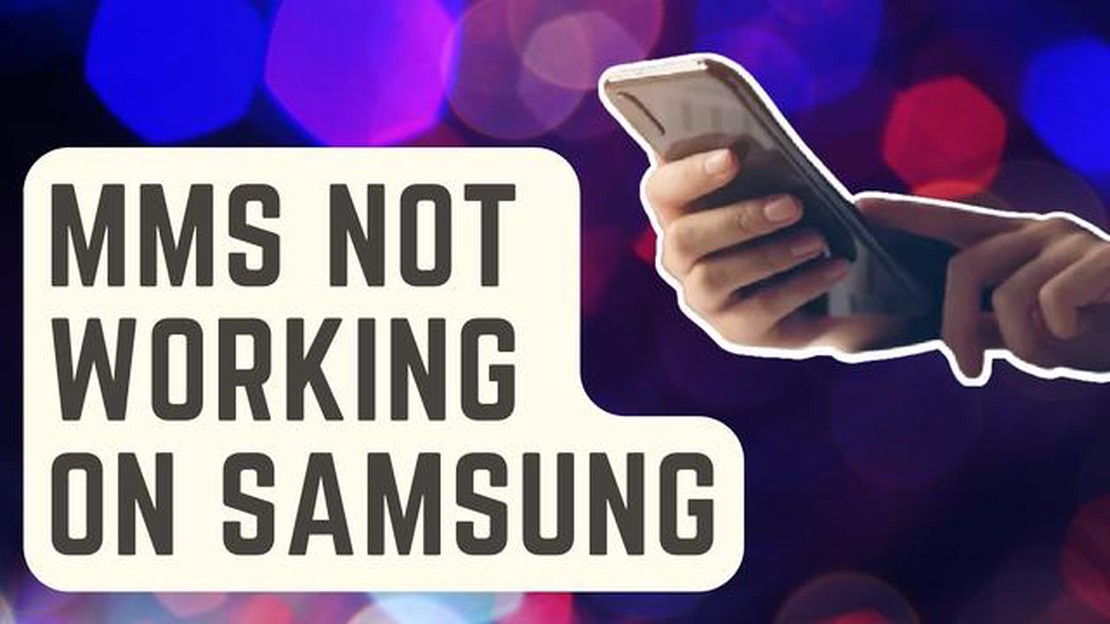
Hvis du eier en Samsung Galaxy S5 og har problemer med å sende eller motta MMS-meldinger (Multimedia Messaging Service), er du ikke alene. Mange brukere har rapportert om problemer med MMS på sine Galaxy S5-enheter. Heldigvis er det flere feilsøkingstrinn du kan ta for å løse disse problemene og sikre at du kan sende og motta MMS-meldinger uten problemer.
Et vanlig problem for Galaxy S5-brukere er at de ikke kan sende MMS-meldinger. Dette kan være frustrerende, spesielt hvis du ofte har behov for å sende bilder eller videoer til venner og familie. Hvis du opplever dette problemet, kan en mulig løsning være å sjekke mobildataforbindelsen. MMS-meldinger krever en mobildatatilkobling for å kunne sendes, så sjekk at mobildata er aktivert. Du kan sjekke dette ved å gå til enhetens innstillinger og velge “Mobilnettverk” eller “Tilkoblinger” og kontrollere at mobildata er slått på.
En annen mulig løsning er å sjekke MMS-innstillingene. Noen ganger kan feil APN-innstillinger (Access Point Name) forhindre at MMS-meldinger sendes. For å sjekke APN-innstillingene går du til enhetens innstillinger og velger “Mobilnettverk” eller “Tilkoblinger”. Deretter velger du “Access Point Names” og kontrollerer at de riktige APN-innstillingene for operatøren din er angitt. Hvis du er usikker, kan du kontakte operatøren din eller søke på nettet etter riktige APN-innstillinger.
Hvis du har problemer med å motta MMS-meldinger på Galaxy S5, er det noen feilsøkingstrinn du kan ta. Sjekk først enhetens lagringsplass. Hvis enhetens lagringsplass er full, kan det hende at den ikke kan motta MMS-meldinger. Slett unødvendige filer eller apper for å frigjøre plass på enheten. I tillegg bør du sjekke meldingsinnstillingene for å forsikre deg om at MMS er aktivert og at det ikke finnes noen begrensninger for mottak av MMS-meldinger. Du får tilgang til meldingsinnstillingene ved å åpne standard meldingsapp på enheten og gå til innstillingsmenyen.
Ved å følge disse feilsøkingstrinnene bør du kunne løse eventuelle problemer med sending og mottak av MMS på Samsung Galaxy S5. Hvis problemene vedvarer, kan det være verdt å kontakte operatøren din eller søke hjelp hos en fagperson.
Hvis du har problemer med å sende og motta MMS-meldinger på Samsung Galaxy S5, finnes det flere vanlige problemer og løsninger du kan prøve.
Hvis du ikke klarer å sende MMS-meldinger fra Samsung Galaxy S5, kan du prøve følgende løsninger:
Hvis du ikke kan motta MMS-meldinger på Samsung Galaxy S5, kan du prøve følgende løsninger:
Hvis ingen av løsningene ovenfor fungerer, kan det hende du må kontakte operatøren din for å få hjelp, eller du kan vurdere å tilbakestille enheten til fabrikkinnstillingene som en siste utvei.
Husk å ta sikkerhetskopi av viktige data før du tilbakestiller enheten til fabrikkinnstillingene, da dette vil slette alle data og innstillinger på Samsung Galaxy S5.
Les også: Slik søker du i hele Craigslist på én gang: En trinnvis guide
Hvis du har en Samsung Galaxy S5 og opplever problemer med å sende eller motta MMS-meldinger, er du ikke alene. Mange brukere har rapportert om ulike problemer med MMS på sine Galaxy S5-enheter. Her er noen vanlige problemer og mulige løsninger:
Hvis du har prøvd løsningene ovenfor og fortsatt har problemer med MMS på Samsung Galaxy S5, anbefaler vi at du kontakter mobiloperatøren din eller oppsøker et servicesenter for å få hjelp.
Merk: Feilsøkingstrinnene som er nevnt her, er generelle løsninger og fungerer kanskje ikke for alle brukere. Det anbefales å kontakte en fagperson eller produsenten for personlig hjelp ved vedvarende problemer.
Hvis du har problemer med å sende MMS på din Samsung Galaxy S5, er det noen feilsøkingstrinn du kan prøve for å løse problemet.
**1. Kontroller mobildataforbindelsen
**2. Bekreft APN-innstillingene
Les også: Slik finner du arkivert e-post i Gmail: en detaljert veiledning for Android/iOS-nettsteder og -apper
**3. Tøm hurtigbuffer og data i meldingsappen.
**4. Tilbakestill nettverksinnstillingene
**5. Oppdater programvare
Hvis ingen av disse trinnene løser problemene med MMS-sending på Samsung Galaxy S5, kan det hende du må kontakte operatøren din eller Samsungs kundestøtte for ytterligere hjelp.
Hvis du har problemer med å motta MMS på din Samsung Galaxy S5, er det noen feilsøkingstrinn du kan prøve for å løse problemet:
**Det er en god idé å ta sikkerhetskopi av viktige MMS-meldinger før du utfører feilsøking som innebærer å tømme data eller tilbakestille meldingsappen. Dette sikrer at du ikke mister viktige meldinger.
Ved å følge disse feilsøkingstrinnene bør du kunne løse problemene med MMS-mottak på Samsung Galaxy S5 og begynne å motta MMS-meldinger igjen. Hvis problemet vedvarer, kan det hende du må vurdere å kontakte operatøren din for ytterligere hjelp eller søke profesjonell hjelp.
Det kan være flere grunner til at du ikke kan sende MMS på din Samsung Galaxy S5. Det kan skyldes et svakt nettverkssignal, feil APN-innstillinger eller et problem med meldingsappen. For å løse problemet må du sørge for at du har et sterkt nettverkssignal, dobbeltsjekke APN-innstillingene og prøve å bruke en annen meldingsapp.
Hvordan vinne en skuddveksling i Call of Duty: Modern Warfare? Call of Duty: Modern Warfare er et av de mest populære spillene i førstepersons …
Les artikkelen10 beste mp3-nedlastingsapper for Android. Musikk er en integrert del av livet vårt. Den følger oss overalt: på veien, på jobben, hjemme. Internett …
Les artikkelenSlik administrerer du prioriteten for applikasjonsvarsler i Windows. Applikasjonsvarsler i Windows spiller en viktig rolle i vårt daglige arbeid. De …
Les artikkelenSamsung Galaxy Note 4 kan ikke oppdatere programvaren og andre relaterte problemer Programvareoppdateringer er en viktig del av enhver …
Les artikkelenTCL lanserer ny 98-tommers 4K-TV til en overkommelig pris TCL, en ledende produsent av TV-er, har nettopp avduket sin nyeste innovasjon innen …
Les artikkelenHvordan fikse Bose Music-appen kan ikke oppdage at Bose Sport er åpen Hvis du har problemer med at Bose Music-appen ikke oppdager Bose Sport …
Les artikkelen